SEO対策とは?
ブログを説明するブログを見ると必ず登場する”SEO”。
何のことかよくわからず、とりあえず初期設定時に動画やブログで見よう見まねで設定したのが、
- Googleアナリティクス
- Googleサーチコンソール
- All in One SEO Pack
でした。
SEOとは、Search Engine Optimaizationの略で、訳すと検索エンジンの最適化ということです。
が、それって何?ですね。
検索エンジンは、GoogleとかYahoo!、Bingのような検索するツールだということは何となくわかりますが、最適化ってどういうこと?
調べると、「Webサイトを上位表示させること」という説明が多くのブログに書いてありますが、それでもイメージが湧きませんでした。正直なところ、ブログ開始約1か月後の今でもよくわかりません。
使ってみないと分からない、ということでまずは使えるように設定してきました。
その最初の設定でも結構つまづいて来たので、これから始める方がスムーズに設定できるように、また自分自身の設定に抜け漏れがないか、再チェックの意味で以下にまとめてみたいと思います。
Googleアナリティクスとは?
Googleアナリティクス(Analytics)はGoogleが無料で提供しているツールです。
サイト訪問者の動向を把握することで、訪問者の欲求を知り、サイト内の人気ページや不人気ページ、問題のあるページを知り、サイトを改善することで訪問者の満足を高めて訪問者数を伸ばす。その結果、Webサイトを上位表示させる。
Googleアナリティクスは、検索サイトでの上位表示を得るために必要となる情報を得るためのツールということです。
WordPressの場合は、プラグインのAll in One SEOを追加する際に、GoogleアナリティクスのサイトタグをAll in One SEOへコピーして設定することになるので、それまでにアナリティクスのアカウントを作成しておく必要があります。ただし、私はこの時点でアナリティクスのアカウントを作成してなく、この設定の仕方がよくわからずスキップしてしまいました。
ConoHa WINGのリンクの初期設定動画が一番わかりやすいと思いますが、これを使用する際は、アナリティクスの設定を並行して行ってください。
流れとしてはいずれも、「Googleアナリティクスのアカウント作成」→「サイトURLを入力してグローバルサイトタグ作成しコピー」→「WordPressのheader.php画面へ貼り付け」を行うことになります。
参考)ConoHa WINGの初期設定動画
WordPressかんたんセットアップ|レンタルサーバーならConoHa WING
結局、その後ウェブ集客ラボさんの下の動画でアナリティクスの設定をしてようやくデータ計測ができるようになりました。この点は後でも説明していきます。
(10) 【2022年版】Googleアナリティクスの登録・設定方法(アナリティクス4・ユニバーサルアナリティクス) – YouTube
なお、23年7月にアナリティクス4へ完全移行になるようで23年3月現在は現在のユニバーサルアナリティクスと併存している状態になっています。ですので、余計にややこしいですが、頑張って使えるようにする必要があります。
Googleサーチコンソールとは?
サーチコンソール(Search Console)もGoogleが無料で提供していて、サイトの検索パフォーマンスを管理するためのツールです。といってもよく分からないのですが、
検索パフォーマンスとは、Google検索エンジンでの検索順位や検索でのクリック数、クリック率、表示回数などのことを指します。
サーチコンソールでは、検索順位の高さや低さ、検索流入の多さや少なさが把握でき、検索順位を上げるために必要な対策を取ることができます。
その結果、検索流入を増やして、アフィリエイトサイトであれば収益の増加へ繋げることができる。
サーチコンソールは、そのための検索パフォーマンス管理ツールということです。
サーチコンソールでは、SEO対策のテクニックである、XMLサイトマップの作成やページのインデックスの設定を行なうことができます。
XMLサイトマップはGoogleアドセンス審査に合格するために必要な条件にもなっています。
流れとしては、「サーチコンソールへログイン(Googleアカウントで入れます)」→「サイト登録」→「所有権を確認する」ことを行ないます。このあたりは、下のブログなどを参照していけば、比較的スムーズに進むのではないかと思います。
Googleサーチコンソールとは?使い方や設定など基本を初心者向けに解説!|SEOラボ (seolaboratory.jp)
そのあとに、アナリティクスとサーチコンソールを連携していきます。このとき注意してほしいのは、アナリティクスが現行のUAと新しいGA4があるのですが、UAとの連携方法についての説明が殆どです。GA4との連携を説明する動画、ブログは今のところないのでは、と思います。23年7月まではUAが使えるので、とりあえずUAと連携しておきましょう。
補足:【SEO対策】ブログがどのくらい検索されるか知るための設定(2)アナリティクス(UAとGA4)の「サーチコンソールとGA4を連携させる」で、連携させる方法について説明していますので、参照してください。
All in One SEOとは?
All in One SEOはWordPressのSEO対策を行なうためのプラグイン(機能拡張のためのプログラム)で、インストールして設定します。
私はConoHa WINGでWordPressをセットアップしましたが、下の初期設定動画で言われるままに、プラグインを設定することになります。(上述の「Googleアナリティクスとは?」のリンク動画と同じです)
WordPressかんたんセットアップ|レンタルサーバーならConoHa WING
そして、その設定の際に、GoogleアナリティクスのサイトタグをWordPressのAll in One SEO側へコピペすることになるので、アカウントを作成しておく必要があります。私は、ここがよくわからずスキップしたので、その後設定するまでアナリティクスがうまく機能していませんでした。これは後でも説明しますが、上のConoHaの動画でセットアップされる方は、ご注意ください。
正しく設定していくための注意事項
Googleアナリティクス
ここでのポイントは「アナリティクスのサイトタグをWordPressに設定する」ことです。これが設定されていないとアナリティクスが機能しません。
サーチコンソールではサイトマップというのが登場するので、混同すると混乱します。私もまだよくわかってませんが、一言でいうと以下のようなものです。
- サイトタグ(グローバルサイトタグ)
グローバルサイトタグとは、GoogleアナリティクスとWebサイトが連携できる様にするために、WordPressに設置する、Googleアナリティクスのコードのことを指します。 - サイトマップ
サイトマップは、サイト内のページを分かりやすく一覧にしたもので「このサイトにはこんなコンテンツがあります」「このコンテンツはこのURLをクリックすると見ることができます」という情報をリストにしたものです。
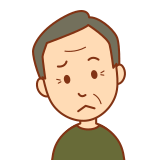
アナリティクスのサイトタグをWordPressに設定するって?
アナリティクスのサイトタグは、WordPressの管理画面で「外観」→「テーマファイルエディタ」→「header.php」の<head>以降にタグが表示されていなければ、まだ設定されてないことになります。
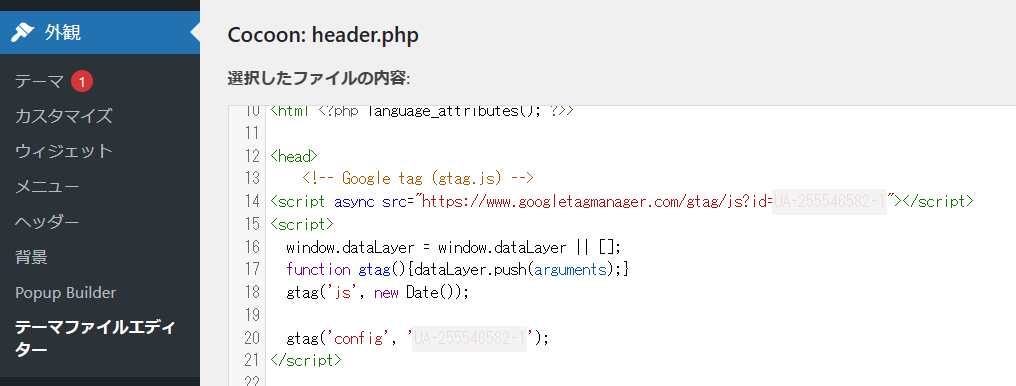
アナリティクスの「管理」→「データストリーム」→「サイト名」をクリックすると「Webストリームの詳細画面」になって、「Googleタグ」→「接続済みのサイトタグを管理する」をクリックします。
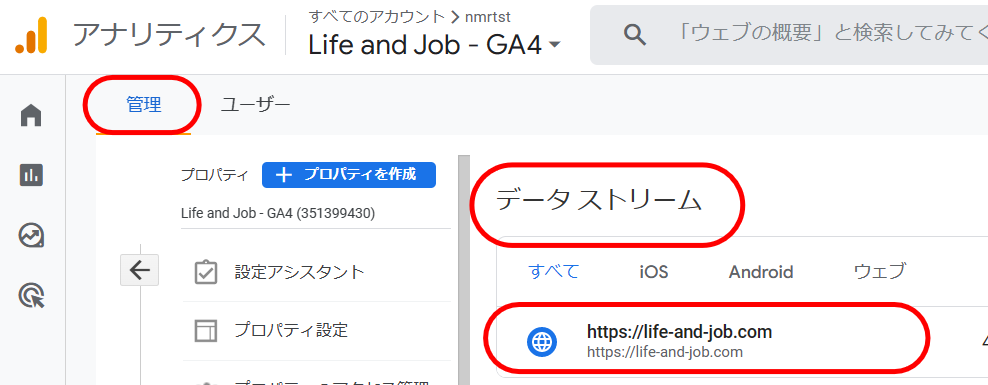
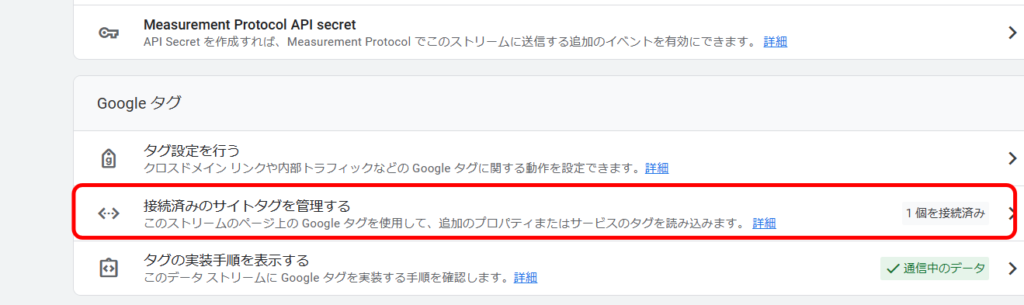
さきほどのWordPressのheader.phpに表示されたタグ名と一致しているので、設定されていることが確認できます。
注:他のブログなどで説明される画面と違っているのですが、その理由は私も分かっていません。実際にデータ収集しているので問題ないと思っています。
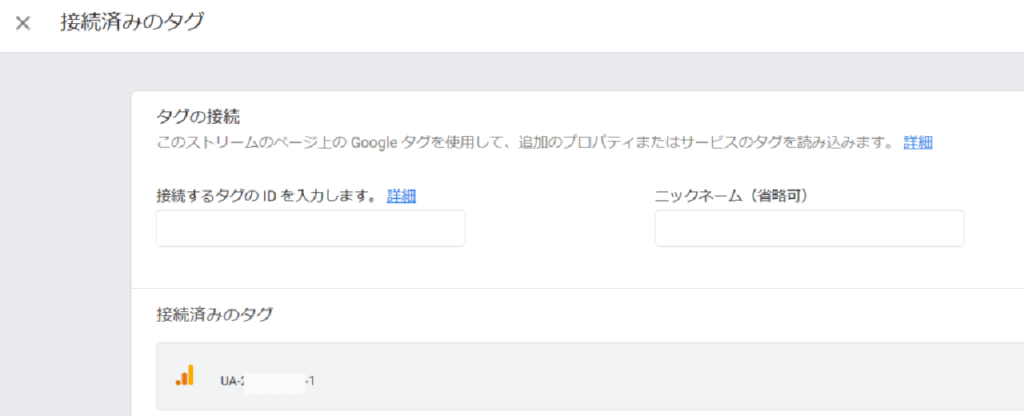
これが確認できなければ、正しく設定する必要があります。上述のConoHa WINGやウェブ集客ラボさんの動画を参照してください。
Googleサーチコンソール
アナリティクス(UA)との連携までは上述の手順で設定できると思います。
私が抜けていたのはサイトマップの設定でした。ここでは、その手順を書いていきます。
HTMLサイトマップとXMLサイトマップ
サイトマップには「HTMLサイトマップ」と「XMLサイトマップ」の二種類あります。
HTMLサイトマップ
「HTMLサイトマップ」はサイトの構成を一覧にしたものです。
サイトを訪れたユーザーが、そのサイトの全体像や、自分がどのページにいるかを把握するために使います。
XMLサイトマップ
「XMLサイトマップ」は検索エンジンのクローラー(ウェブサイトを巡回して情報収集するプログラム)向けのもので、サイト内の各ページに関して最終更新日、更新頻度、優先順位などが記載されています。
XMLサイトマップのSEO効果とは?
「XMLサイトマップ」をサーチコンソールに登録しておくと、優先的にクローラーが来てくれます。クローラーがサイトを優先的に巡回してくれることで、日ごろのSEO施策の成果が検索順位に反映されやすくなるというメリットがあります。
Googleの検索順位は以下の3ステップで決まるそうです。
- Googleのクローラー(ウェブサイトを巡回して情報収集するプログラム)がサイトを訪れる
- そのサイトの情報がデータベースに登録される(インデックス)
- そのデータをもとにアルゴリズムが「このウェブサイトは良質である」という判断を下す
そのため、どんなに良質なコンテンツを発信していても、この3ステップのうちどれか1つでも欠けてしまうと意味がありません。
1つ目のステップにおいて、クローラーはさまざまなリンクを辿ることでサイトを巡回しています。
そのため「まだサイトを立ち上げたばかりでほかのサイトに貼られているリンクの数が少ない」という場合には、クローラーの巡回が少なく、検索順位がなかなか上がらないということがあります。
そんなとき、「XMLサイトマップ」をGoogleサーチコンソールに登録しておくと、クローラーがサイトを巡回する際にそのサイトマップの情報を利用することで、あなたのサイトを優先的に訪れるようになります。その結果、日ごろのSEO施策が検索順位に反映されやすくなるという効果があるのです。
XMLサイトマップを登録する
ですので、SEO対策としてXMLサイトマップを登録しておく必要があるということです。
その登録方法は、いくつかあるようですが、簡単なのはプラグインで設定する方法です。
XMLサイトマップというプラグインをインストールして設定する動画を参照して設定してみましょう。
このプラグインは、22年4月に一度廃止されたらしいのですが、その後復活したそうです。また検索すると似たようなプラグインが出てくるので迷うのですが、下のマークのものをインストールします。詳しくはリンクの動画を参照するとスムーズに設定できると思います。
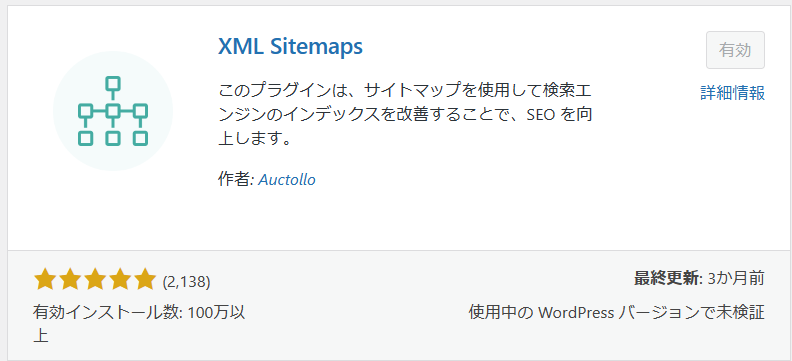
(10) 【2022年5月に復活】XML Sitemapsの設定方法|見つからない時の探し方も教えます。 – YouTube
正しく設定できたか確認するには、サーチコンソールのサイトマップをクリックし、「成功しました」となっていればOKです。これによってサイトを更新するとその情報がGoogleに送信されることになるということです。分かったような、分からないような・・・ですが、まずここまで設定しておきましょう。
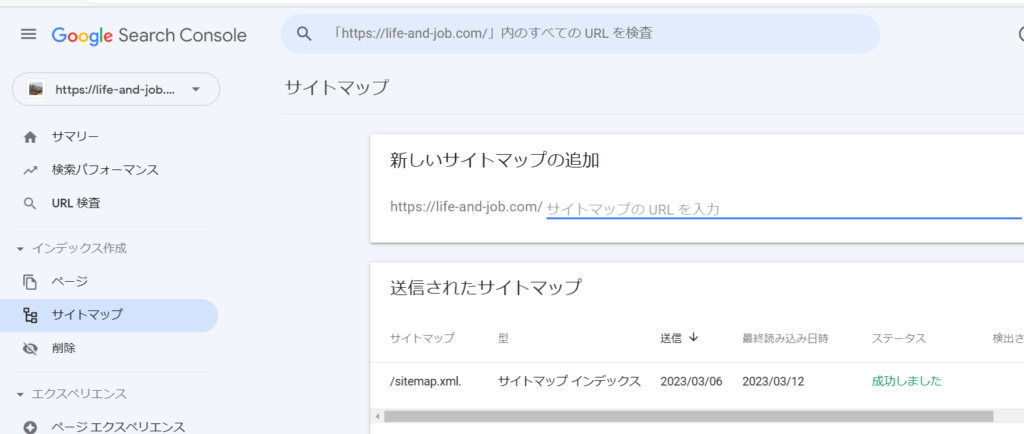
まとめ
SEO対策として必要となるツールを有効にするための設定について再確認しました。
- Googleアナリティクスは、自分のブログサイトへの訪問者に関するデータを収集するため、アナリティクスと連携するためのサイトタグをWordPressへ設定する必要があります。
アナリティクスは現行のユニバーサルアナリティクス(UA)が23年7月にGoogleアナリティクス4(GA4)へ完全移行するのでその設定も必要になります。 - Googleサーチコンソールで、XMLサイトマップを作成、登録しました。SEO対策として必要ですが、Googleアドセンス審査合格の条件にもなるとのことなので、この時期に設定しておく必要があると思います。




コメント